當前位置:首頁 > 幫助中心 > 怎么制作U盤啟動盤安裝系統(tǒng)?怎么用U盤啟動盤裝系統(tǒng)
怎么制作U盤啟動盤安裝系統(tǒng)?怎么用U盤啟動盤裝系統(tǒng)
怎么制作U盤啟動盤安裝系統(tǒng)?在需要重裝系統(tǒng)的時候,制作一個U盤啟動盤來安裝系統(tǒng)成為了最方便且有效的方法。只是,現(xiàn)在很多人都不太了解如何制作和使用U盤啟動盤來安裝系統(tǒng)。如果你也是的話,那就不要錯過今天這篇文章了,下面將詳細介紹怎么用U盤啟動盤裝系統(tǒng)。
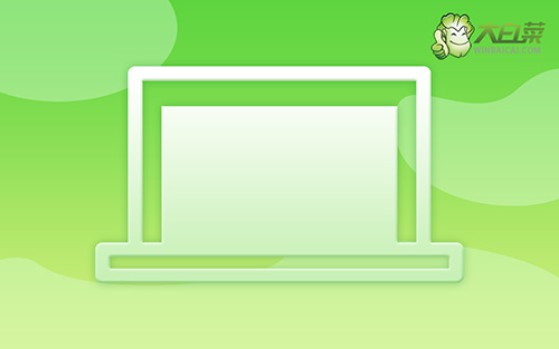
一、系統(tǒng)u盤安裝工具
鏡像版本: Windows 10專業(yè)版
工具軟件:大白菜u盤啟動盤制作工具(點擊紅字下載)
二、系統(tǒng)u盤安裝準備
1、制作U盤啟動盤時,要正確選擇啟動模式,現(xiàn)在大部分電腦都可以選擇USB-HDD模式。
2、在制作U盤啟動盤時,還需注意選擇合適的分區(qū)格式,一般默認選擇NTFS格式。
3、想要獲取系統(tǒng)鏡像,可以訪問“MSDN我告訴你”網(wǎng)站,它提供多個Windows版本的系統(tǒng)鏡像,你可以根據(jù)需求自行下載。
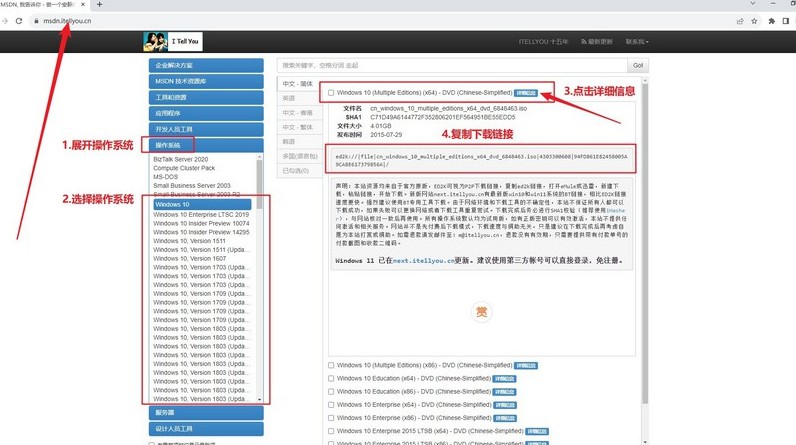
三、系統(tǒng)u盤安裝步驟
第一步:制作U盤啟動盤
1、首先,從大白菜官方網(wǎng)站,下載并解壓U盤啟動盤制作工具,打開應用程序。
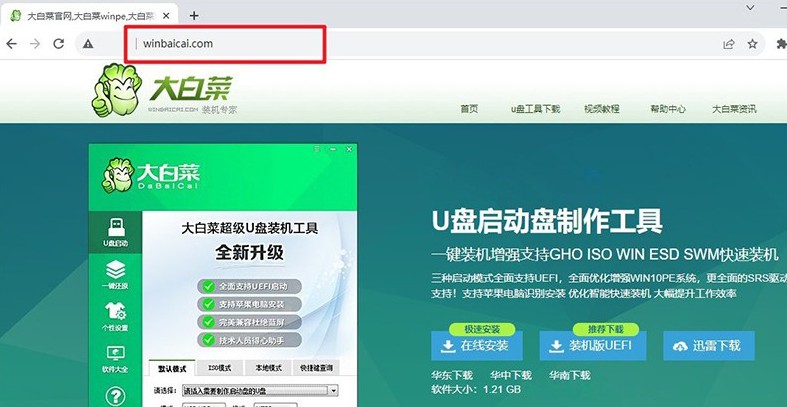
2、將U盤插入電腦,啟動u盤啟動盤制作工具,并按照默認設置制作U盤啟動盤。
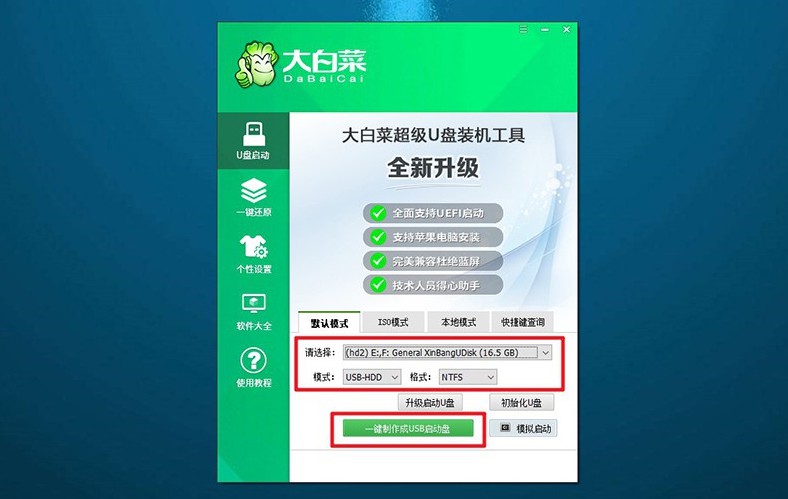
第二步:配置U盤啟動電腦
1、根據(jù)電腦型號,查找并記錄下正確的u盤啟動快捷鍵,設置啟動需要使用。
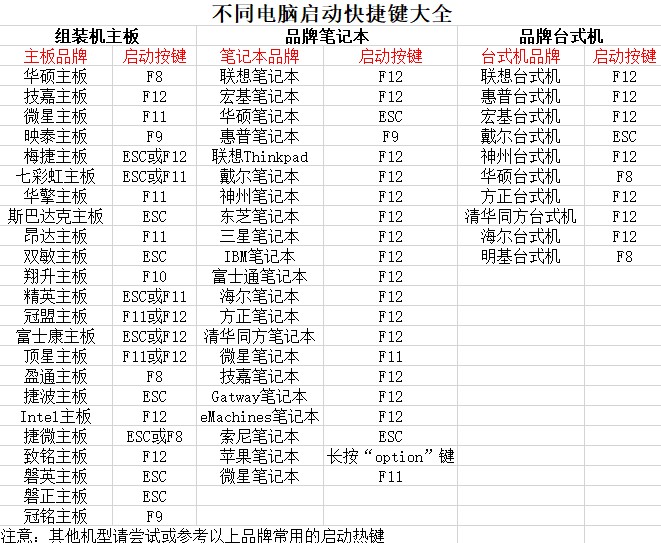
2、重啟電腦后,快速按下U盤啟動快捷鍵,進入啟動項設置界面,選擇U盤作為啟動項,然后按下回車鍵確認啟動。
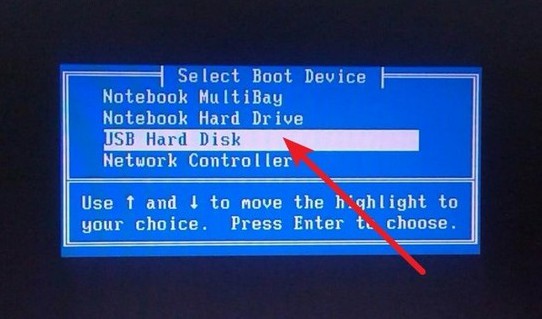
3、在“大白菜”主菜單中,選擇【1】“Win10X64PE”選項,并按下回車鍵,進入系統(tǒng)重裝桌面。
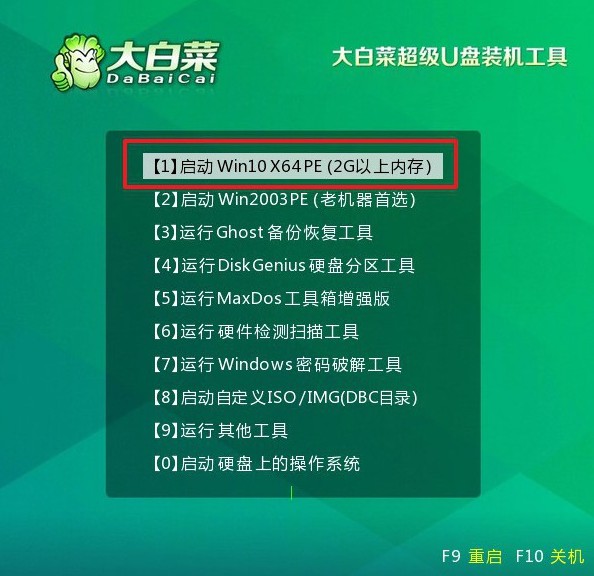
第三步:使用U盤進行系統(tǒng)重裝
1、在系統(tǒng)重裝桌面上,打開“一鍵裝機”軟件,找到系統(tǒng)鏡像并選擇安裝至C盤,點擊“執(zhí)行”按鈕開始安裝。
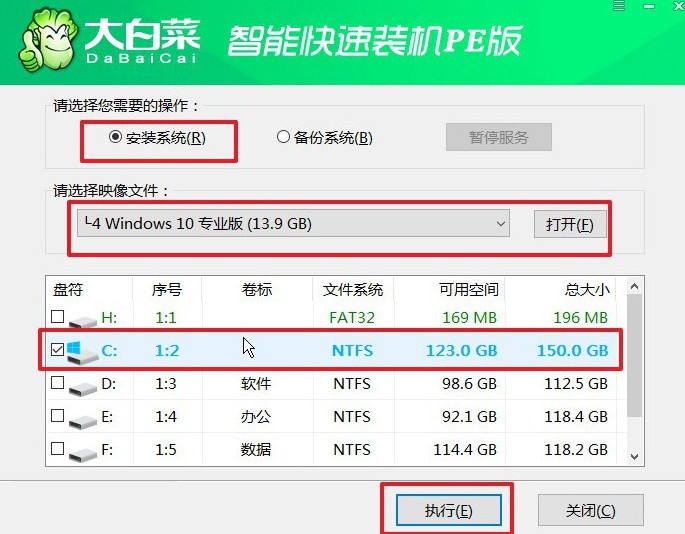
2、若出現(xiàn)還原設置提示,直接確認使用默認設置,點擊“是”以繼續(xù)安裝過程。
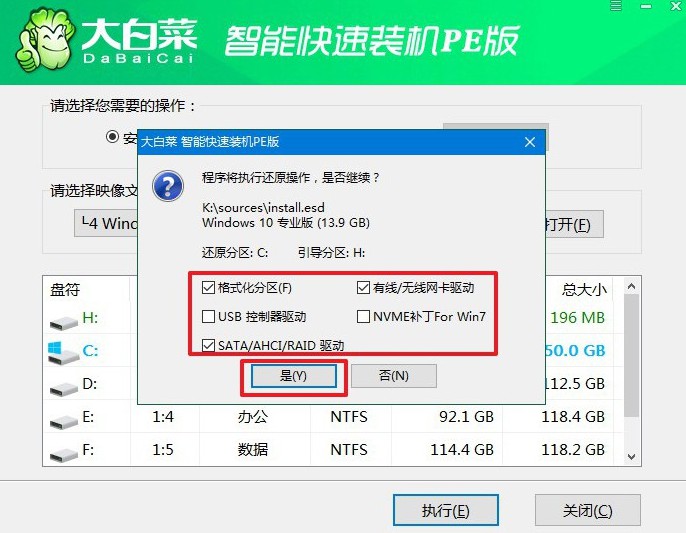
3、在系統(tǒng)部署階段,勾選“完成后重啟”選項,確保系統(tǒng)安裝完成后電腦可以自動重啟。
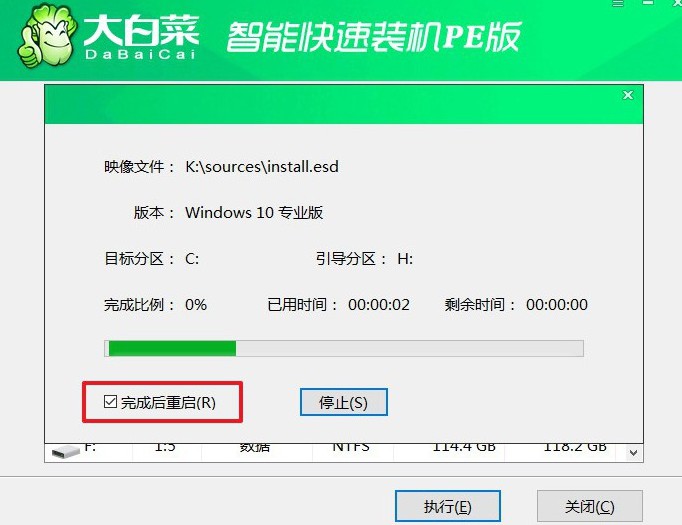
4、第一次重啟時,拔出U盤啟動盤,讓電腦自動完成Windows系統(tǒng)的最后安裝步驟。

通過這篇文章,你應該清楚怎么用U盤啟動盤裝系統(tǒng)了吧。注意,制作u盤啟動盤會格式化u盤,最好使用空白u盤來操作,或者記得提前備份好u盤原數(shù)據(jù),避免數(shù)據(jù)丟失。此外,重裝系統(tǒng)也一樣會格式化,也需要備份好數(shù)據(jù)。

